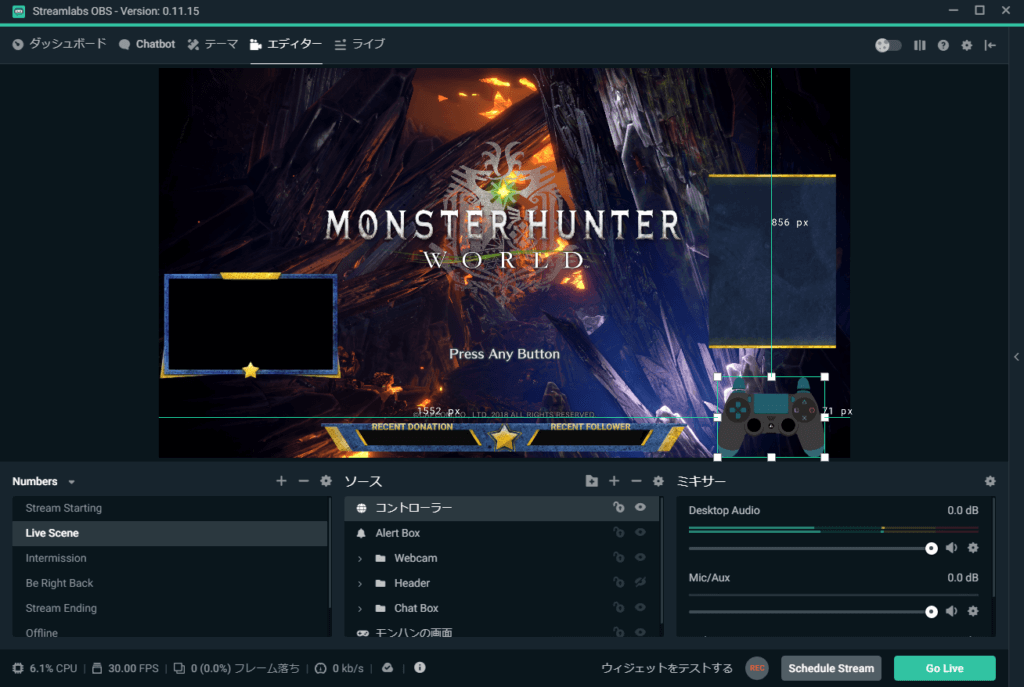以前の記事でStreamlabs OBSの使い方、コントローラーをリアルタイムに表示するツールを紹介しました。
今回はこれらを連携して、生配信上でリアルタイムにコントローラーを表示する方法をご紹介!
なお、OBS Studioもさほど変わらないかと思います。
OBSとGamepad Viewerを連携
ウィジェットを追加
まずはOBSを起動します。前回の続きから。
ソースの+マークをクリックします。
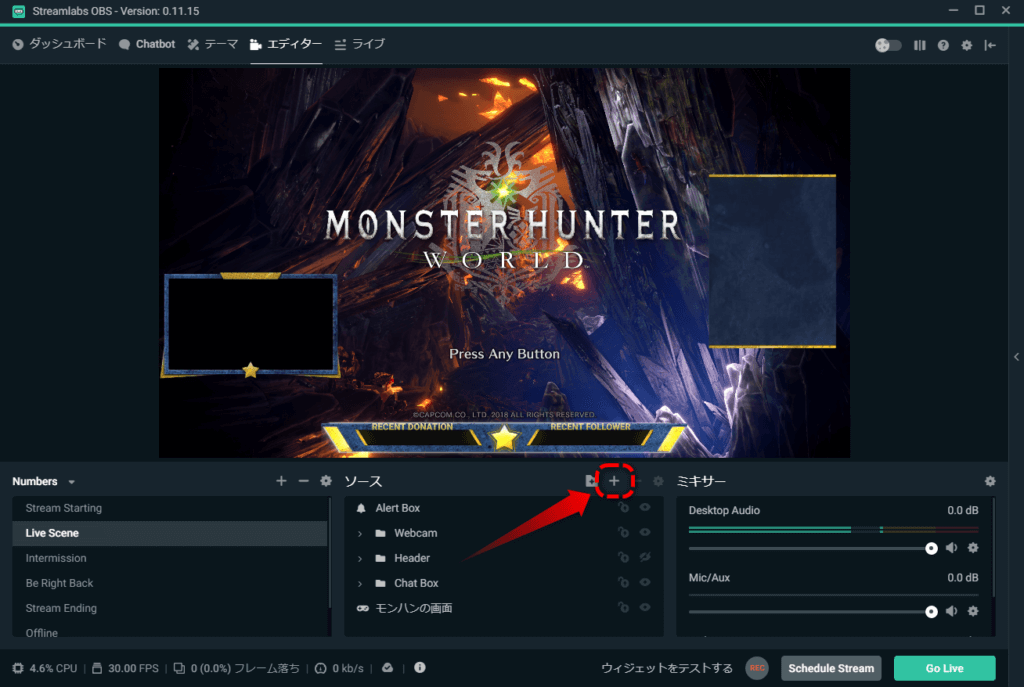
ブラウザーのソースを選択し、ソースを追加します。
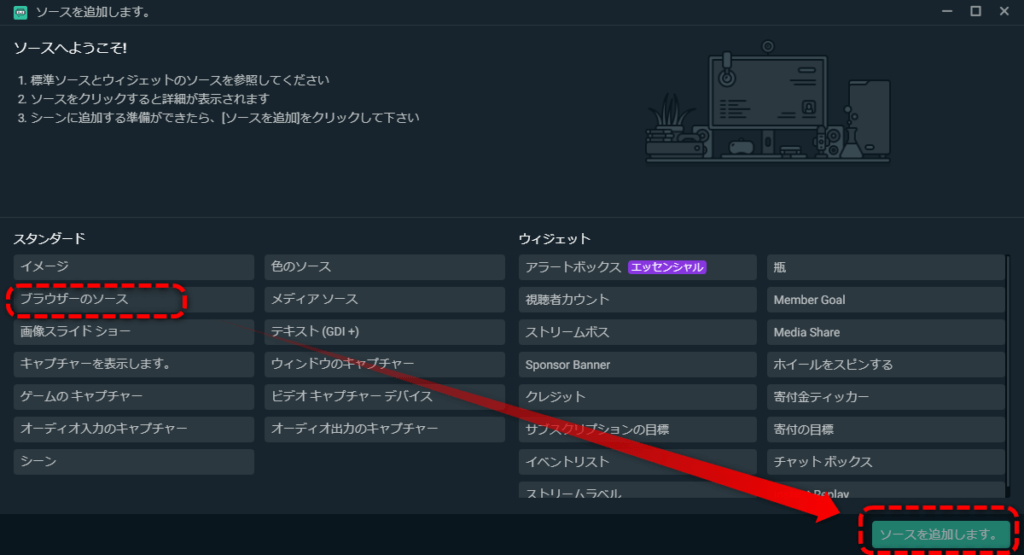
わかりやすい名前を設定します。
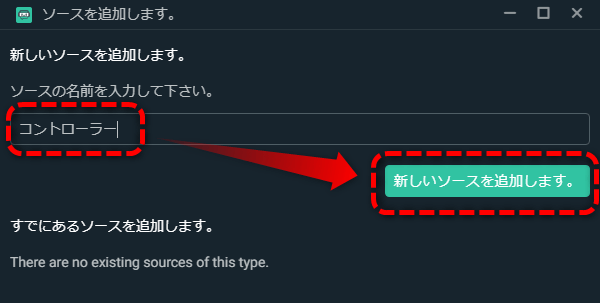
URLにGamepad Viewerで生成したリンクを貼り付けます。
面倒な方は以下の関連記事の最後に記載したURLを貼り付ければあむぶろ特製スキンで表示できます!
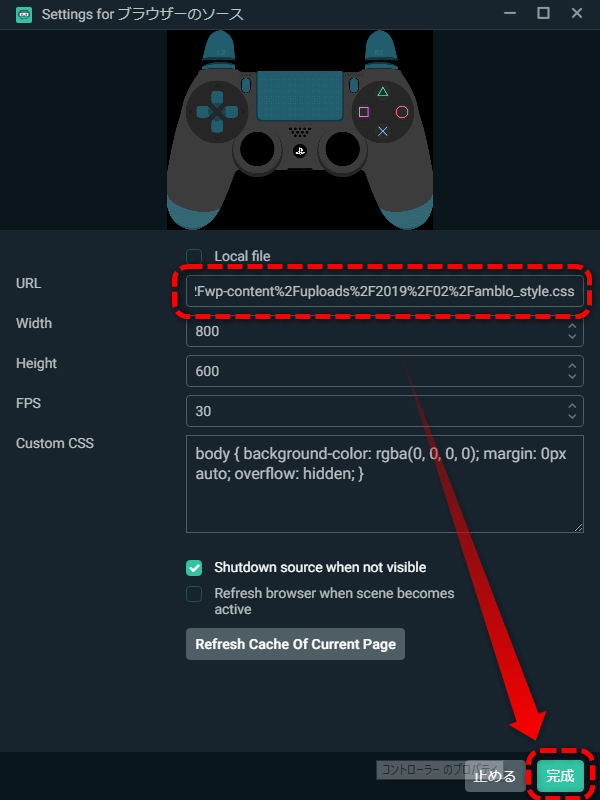
表示することができました!
しかし、このままでは大きすぎて邪魔なのでサイズ変更や配置変更していきます。
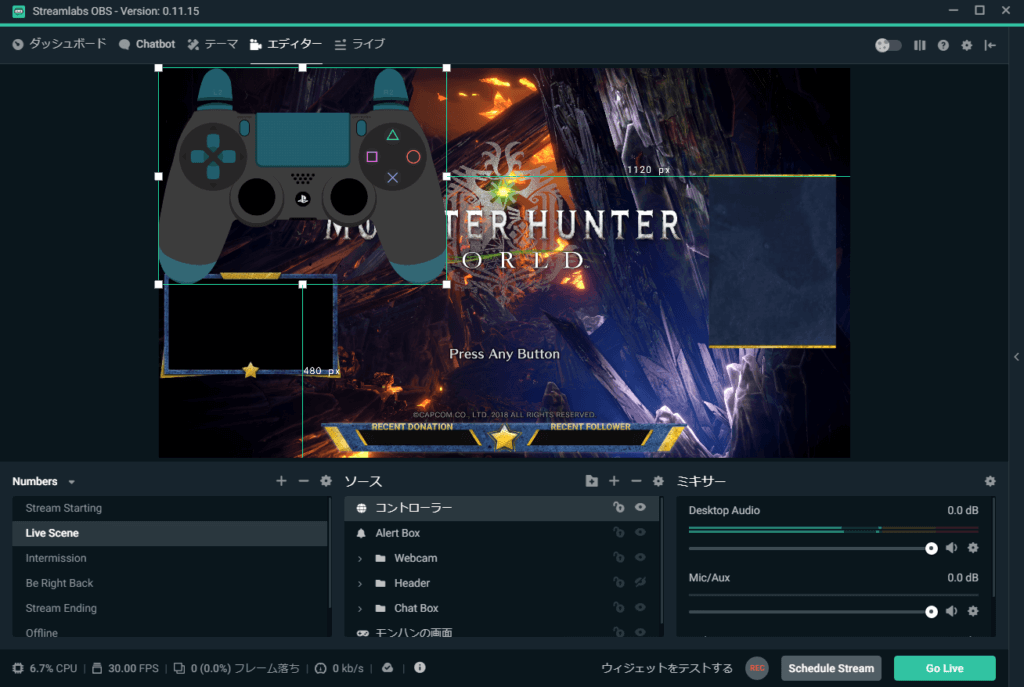
ウィジェットのサイズを変更
枠の白四角をドラッグすると縮小します。
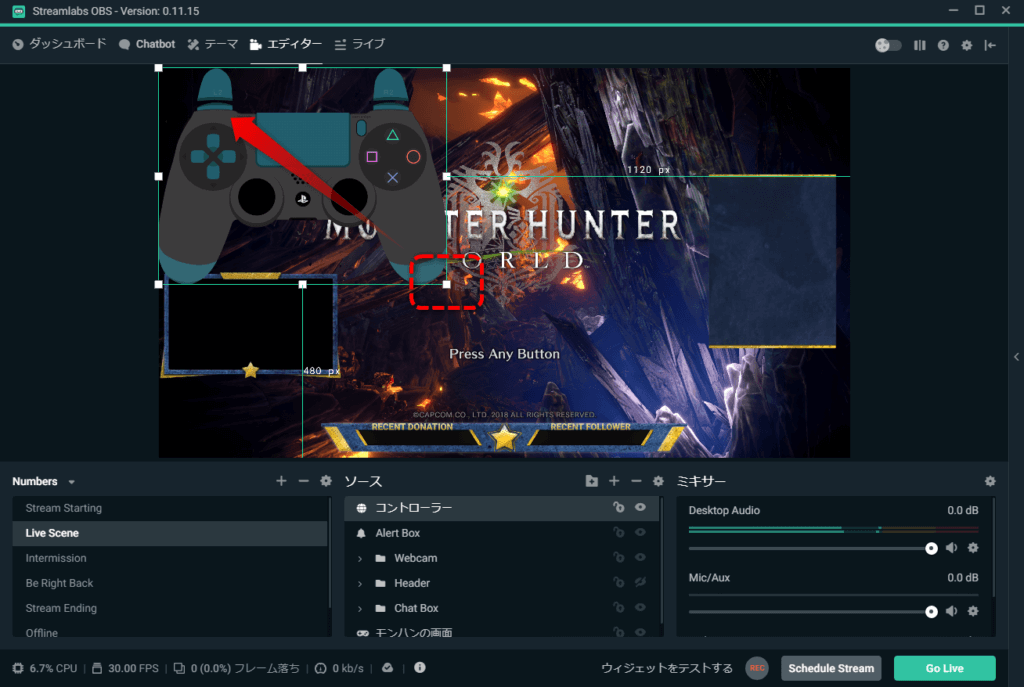
ウィジェットの配置を変更する
ウィジェットをドラッグすると移動するので配置場所を変更します。
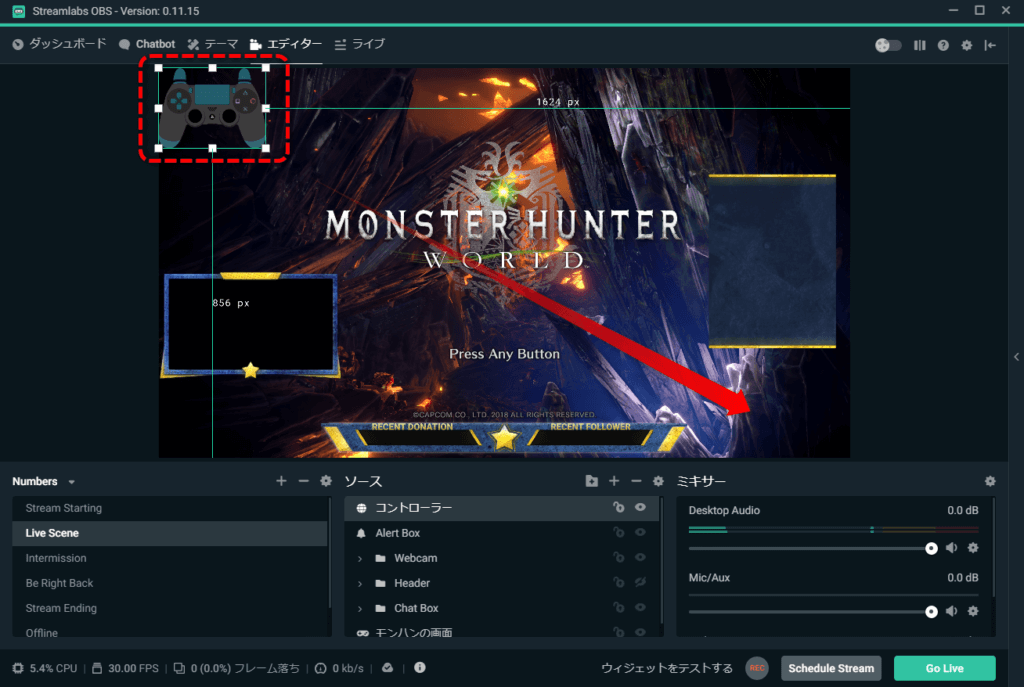
完成!